数据管理
- 20 May 2024
- 1 分钟阅读
- 打印
- 黑暗光
- PDF
数据管理
- 更新于 20 May 2024
- 1 分钟阅读
- 打印
- 黑暗光
- PDF
文章摘要
您觉得此摘要对您有帮助吗?
感谢您的反馈
准备数据
用户必须拥有以下数据才能使用该App:
- 修复体(牙冠/牙桥)的CAD设计数据
- 研磨或打印修复体的扫描数据
- 对应牙弓的的口内扫描数据
所有上述数据都应在同一个Medit Link病例中收集,以确保可在启动时自动导入App。 在一份病例中,共有两种收集数据的方法:
1. 通过Medit Link完成扫描及设计
在Medit Scan for Clinics或Labs中完成口内扫描并在Medit ClinicCAD或exocad中设计修复体。 所有创建的数据均将自动保存在对应的病例中。
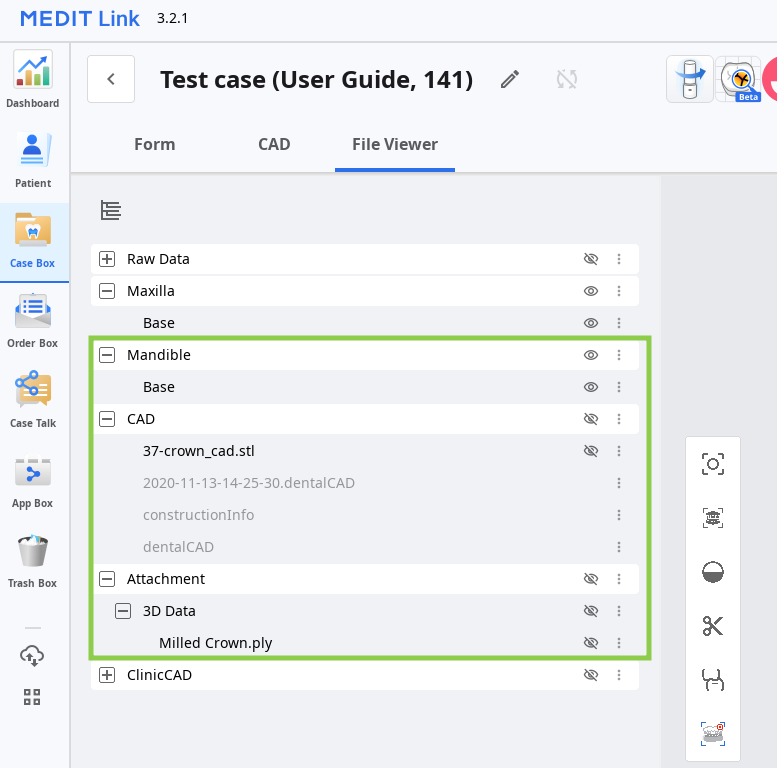
2. 将数据附加在病例上
使用“病例详情”窗口中的“附加”来将本地文件导入到Medit Link病例中。
.png)
3D数据控制
用户可单独使用鼠标或同时使用鼠标和与键盘来控制3D数据。
使用鼠标进行3D数据控制
| 缩放 | 滑动鼠标滚轮。 |  |
| 区域聚焦 | 双击数据的相应区域。 |  |
| 全屏显示 | 双击背景区域。 |  |
| 旋转 | 点击鼠标右键并拖动。 |  |
| 平移 | 同时按住两个按钮(或滚轮)并拖动。 |  |
使用鼠标及键盘进行3D数据控制
| Windows | macOS | |
|---|---|---|
| 缩放 | .png) | .png) |
| 旋转 | .png) | .png) |
| 平移 | .png) | .png) |
保存项目
Medit Crown Fit不会产生任何可保存为结果文件的结果。 不过,如有需要,用户可以在退出程序时保存项目,以便保留其作业进度。

如选择保存您的进度,那么系统将在病例中创建一个项目文件,其中包含数据对齐、转换以及测量结果的详细信息。 如想重新打开现有项目,请在相同病例下运行App。
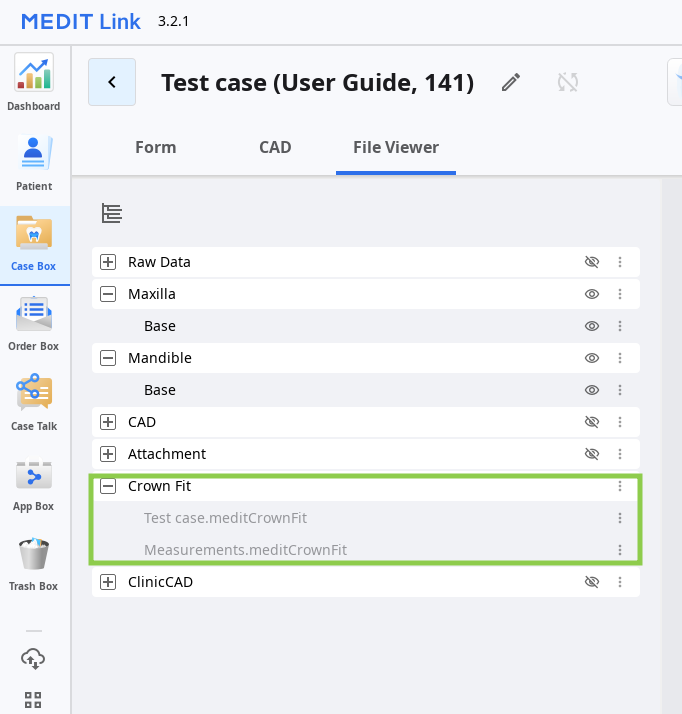
🔎提示
您还可以使用标题栏中的“截图”功能来保存您的测量结果。
本文对您有帮助吗?


